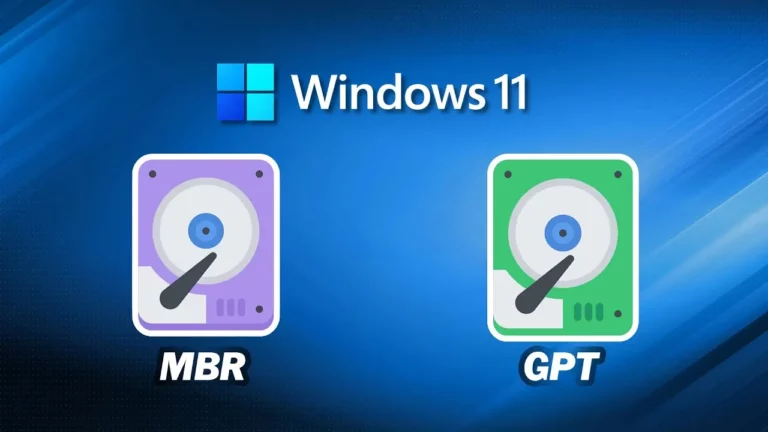Kiểm tra ổ cứng MBR hay GPT như thế nào ? Đây là câu hỏi mà nhiều bạn khi sử dụng máy tính của mình đang sử dụng loại phân vùng nào. Do đó, trong bài viết này tôi sẽ hướng dẫn các bạn kiểm tra ổ cứng MBR hay GPT như thế nào
Kiểm tra ổ cứng MBR hay GPT nhanh nhất bằng Terminal hoặc Powershell
Để kiểm tra ổ cứng MBR hay GPT thì bạn thực hiện các bước dưới đây:
Bước 1. Bạn mở Terminal trên Win 11 hoặc Powershell trên Win 10 lên bằng cách nhấp phải chuột vào biểu tượng Windows góc trái màn hình sau đó chọn vào tùy chọn tương ứng

Bước 2. Sau khi mở Terminal lên bạn nhập lệnh Get-Disk và nhấn Enter để kiểm tra thông tin ổ cứng

Bạn sẽ nhìn thấy có mục Partition Style là kiểu phân vùng, phía bên dưới có để GPT, chứng tỏ ổ cứng của tôi đang sử dụng là kiểu GPT

Ngoài ra còn có các thông số khác như:
- Friendly Name: tên ổ cứng
- Serial Number: mã của ổ cứng
- HealthStatus: tình trạng ổ cứng
- Total Size: tổng dung lượng ỗ cứng
Kết luận: Kiểm tra ổ cứng MBR hay GPT như thế nào?
Để kiểm tra ổ cứng MBR hay GPT rất dễ dàng đúng không nào các bạn. Bạn hãy thực hiện các bước như trên để kiểm tra ổ cứng của bạn. Hãy tham khảo các bài viết liên quan đến Windows 11 của chúng tôi tại https://itqavn.net/category/windows-11/